Trabajar con JavaScript y jQuery puede ser a veces complejo. En particular, al crear una lista de tareas, es importante que las funciones funcionen sin problemas y que los datos se almacenen de forma persistente. En este tutorial nos ocuparemos de los últimos ajustes necesarios para que tu lista de tareas esté completamente funcional. Además, nos aseguraremos de que todos los datos ingresados se mantengan incluso después de recargar la página. ¡Empecemos!
Principales hallazgos
- Introducción a la corrección de errores de funciones específicas.
- Implementación del almacenamiento permanente de datos de tareas en el Almacenamiento Local.
- Asegurar una experiencia de usuario fluida al crear y editar tareas.
Guía paso a paso
1. Ajustar los campos de entrada para nuevas tareas
Primero, debemos asegurarnos de que los campos de entrada para las nuevas tareas estén siempre vacíos cuando se carga la página de "Nueva Tarea". Esto evita que se muestren valores antiguos, lo cual es importante para una clara interacción del usuario.
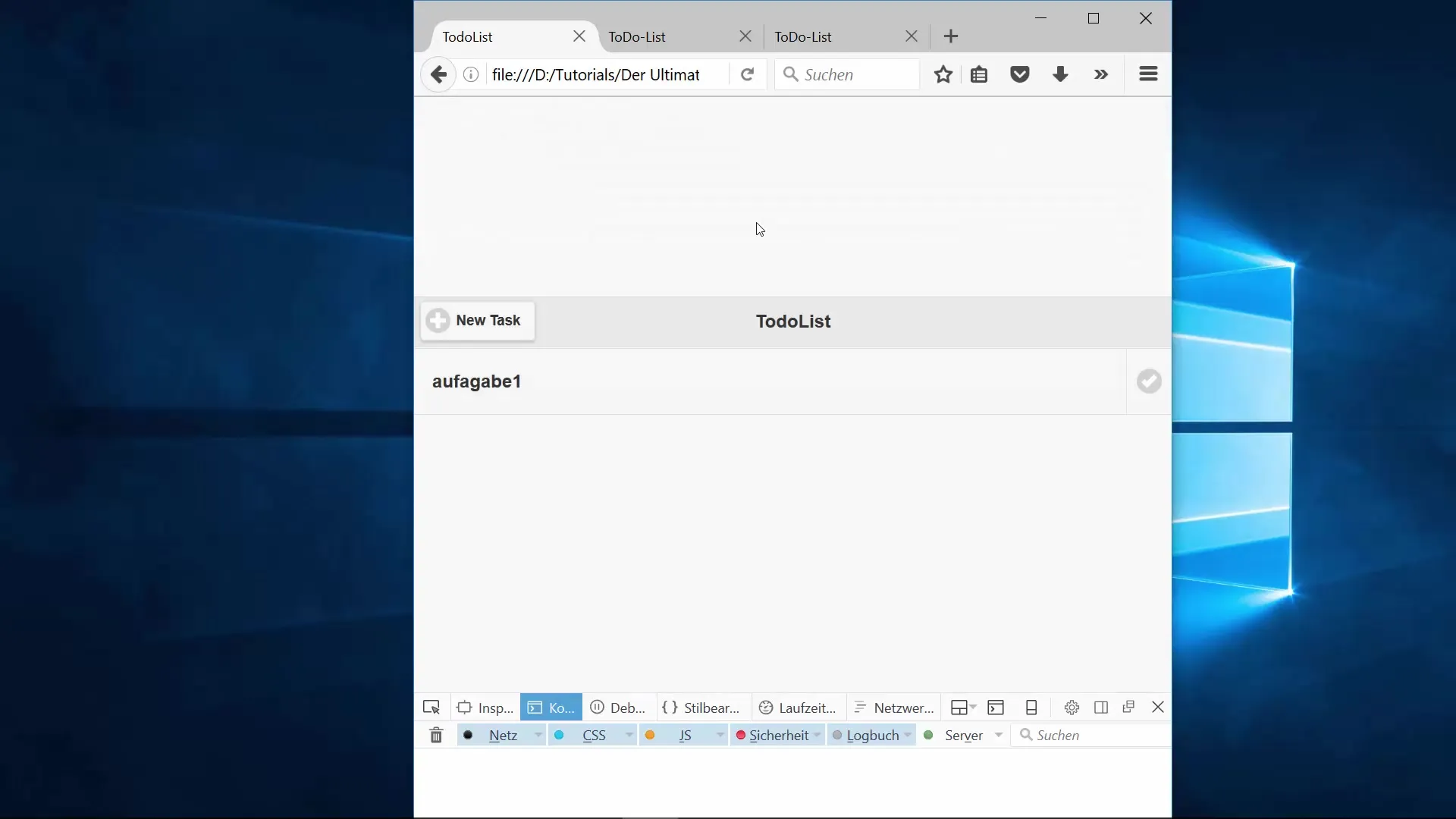
Para ello, navegas a la interfaz de tu lista de tareas. La función correspondiente para "Nueva Tarea" establece los valores de los campos de entrada para el nombre de la tarea y la descripción en vacío cuando se accede a esta página:
Después de implementar este cambio, puedes probar la página. Cuando actualices la página de "Nueva Tarea", los campos de entrada deberían estar ahora vacíos.
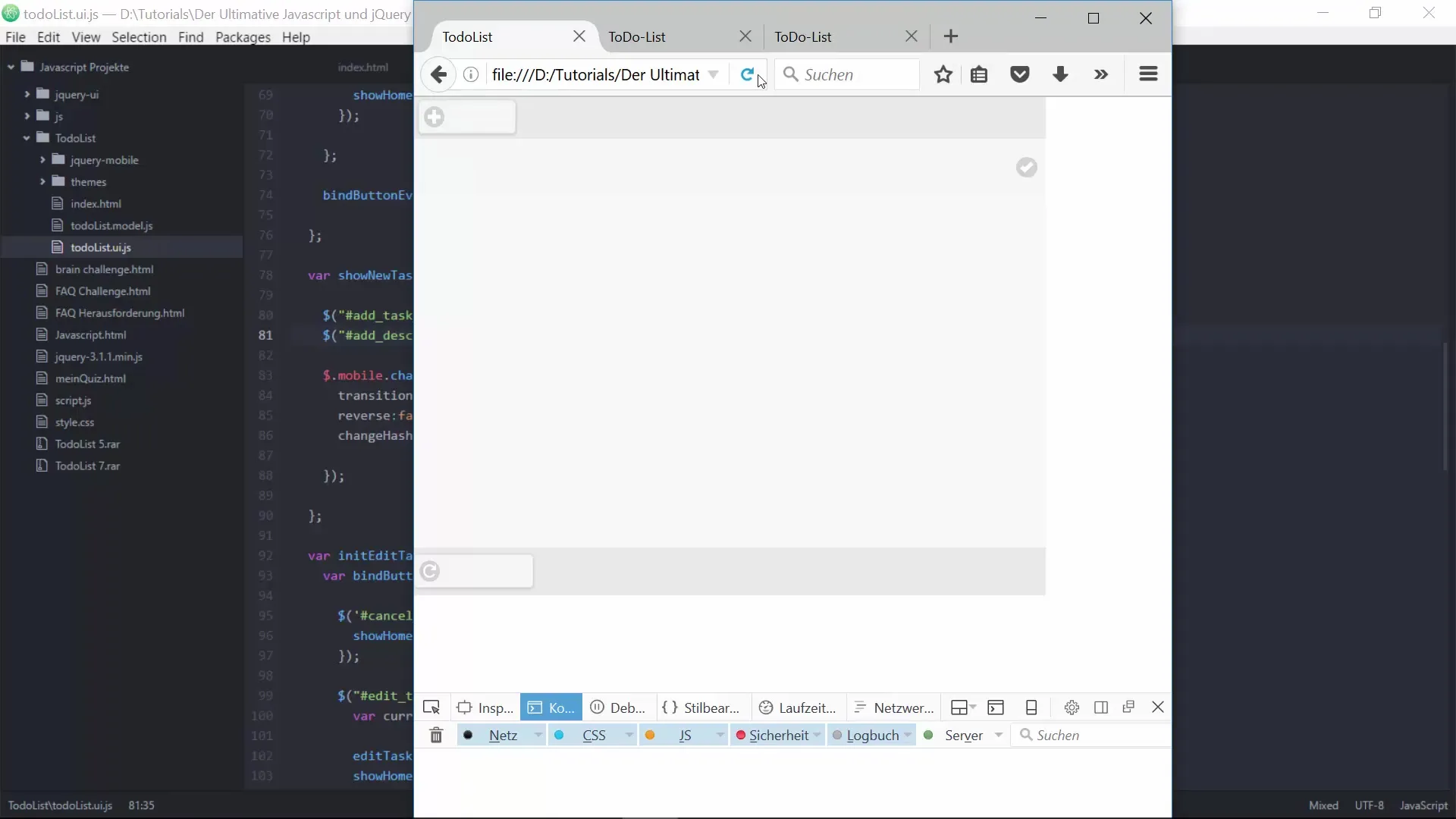
2. Editar tareas existentes
En el siguiente paso, nos ocuparemos de editar tareas existentes. Cuando se edita una tarea, es importante que se carguen los datos de la tarea relevante y no datos aleatorios.
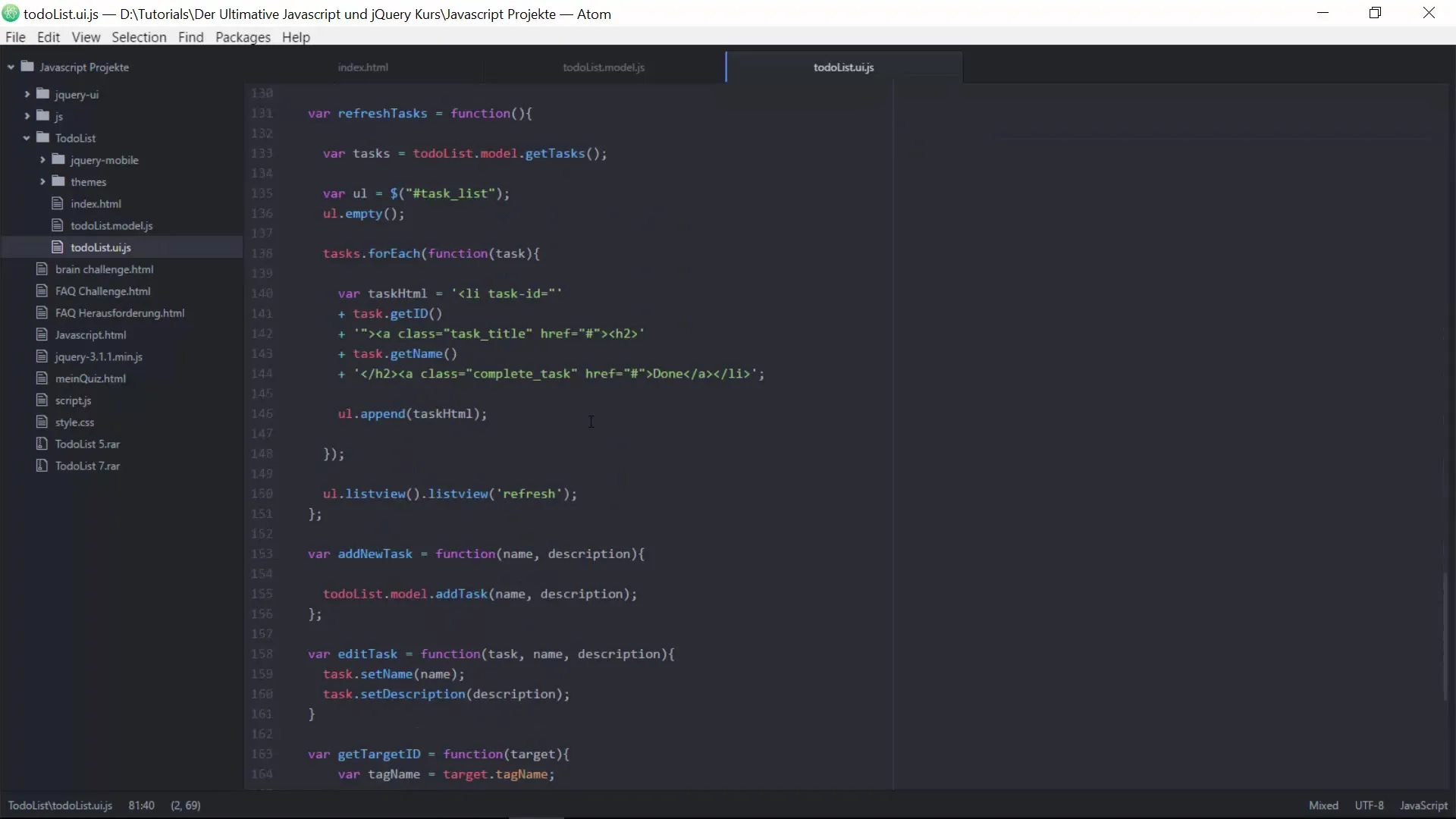
En este caso, debes resaltar que necesitas el currentTask y que lo consultas desde tu modelo de datos. Con la llamada a getCurrentTask en el modelo, puedes buscar la tarea actual y poner los valores en los campos de entrada:
Después de implementar la edición, prueba la función nuevamente para asegurarte de que se carguen los valores correctos.
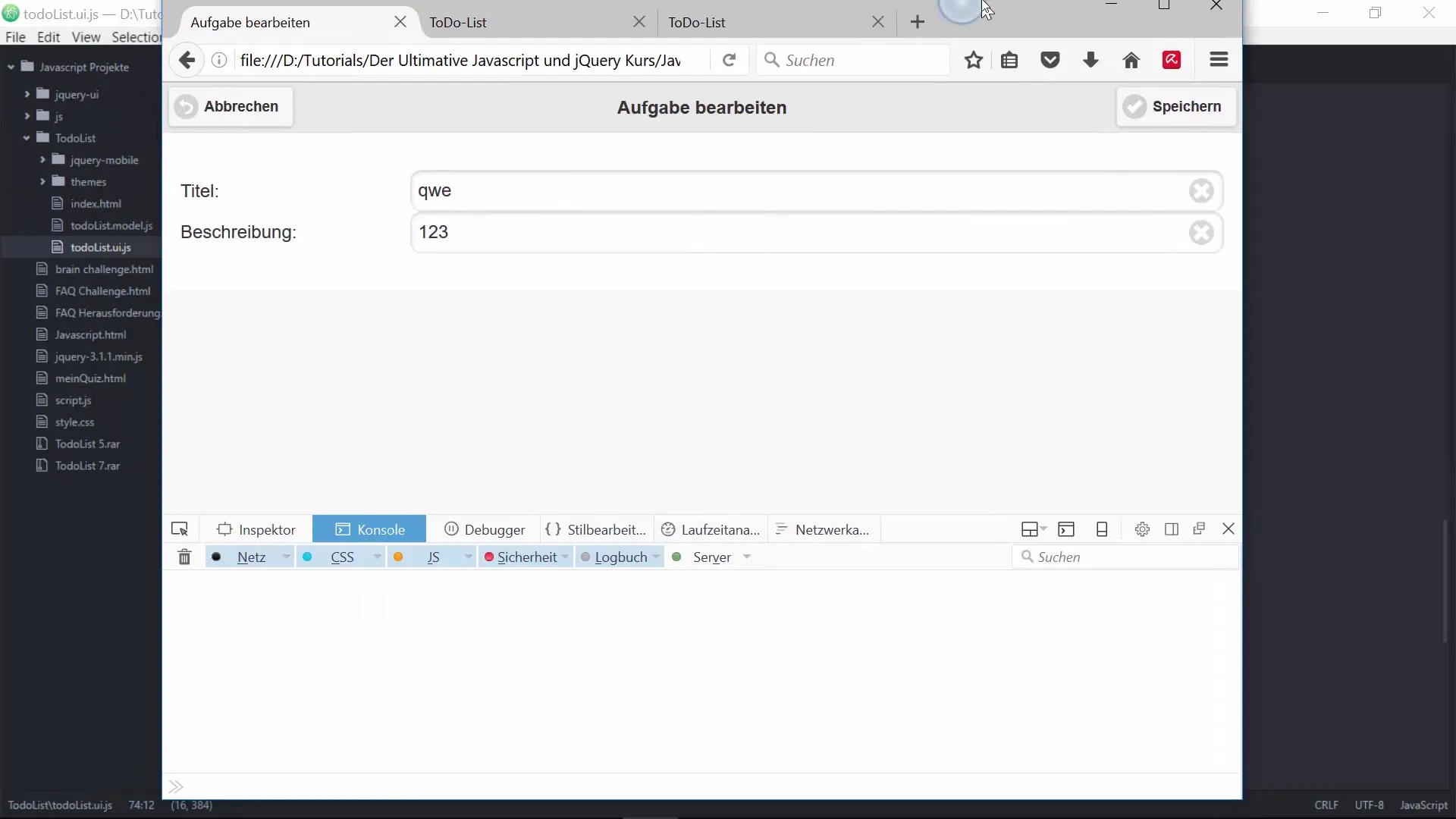
3. Almacenamiento permanente en Local Storage
Llegamos a uno de los pasos más importantes: el almacenamiento permanente de tareas. Para asegurarte de que tus datos también se mantengan después de recargar la página, implementaremos las funciones saveToLocalStorage y loadFromLocalStorage.
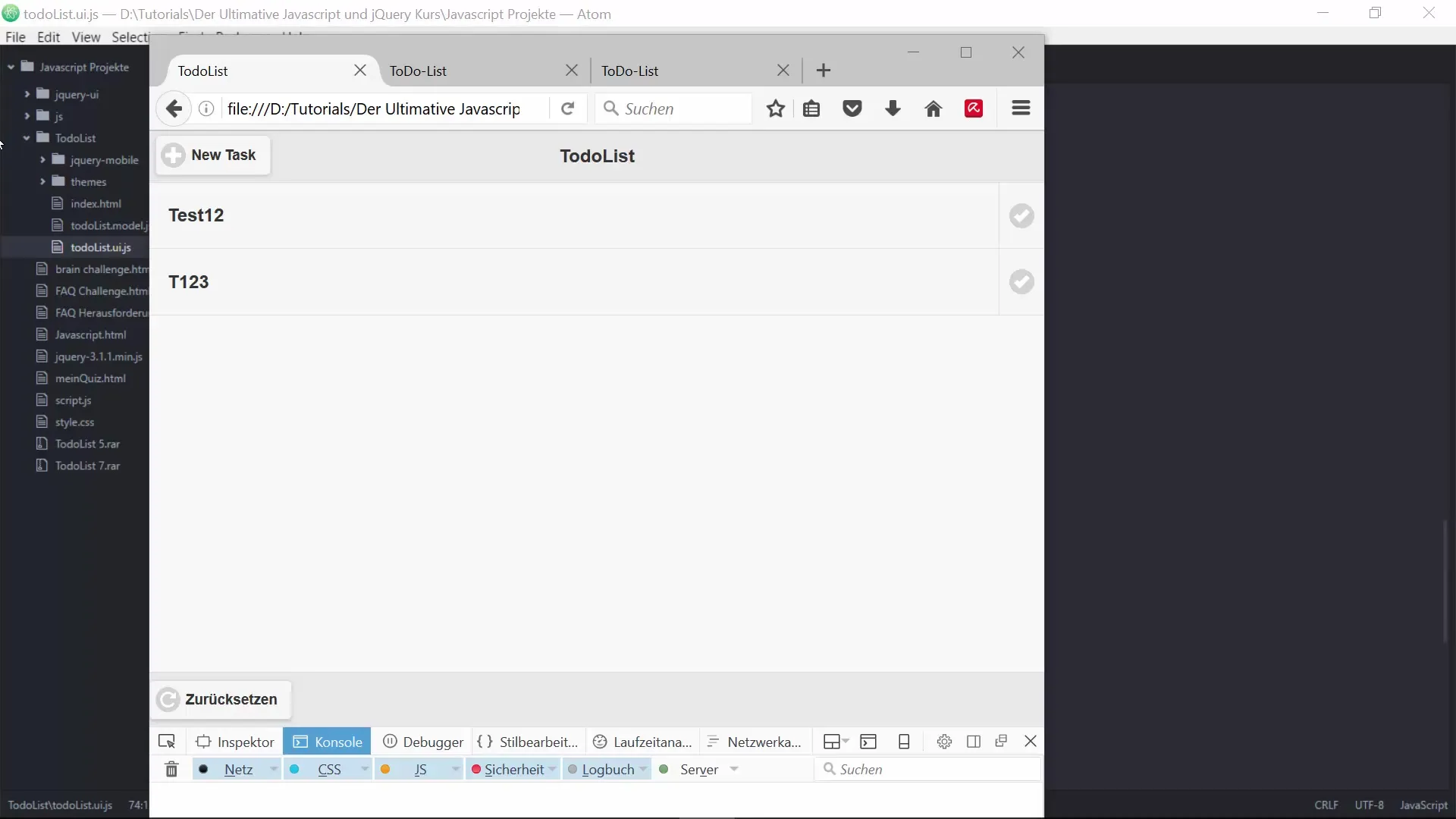
Primero, debes crear la función saveToLocalStorage en tu modelo de datos. Esta función utiliza localStorage y almacena las tareas como una cadena JSON, lo que facilita cargarlas y mostrarlas. Aquí un ejemplo:
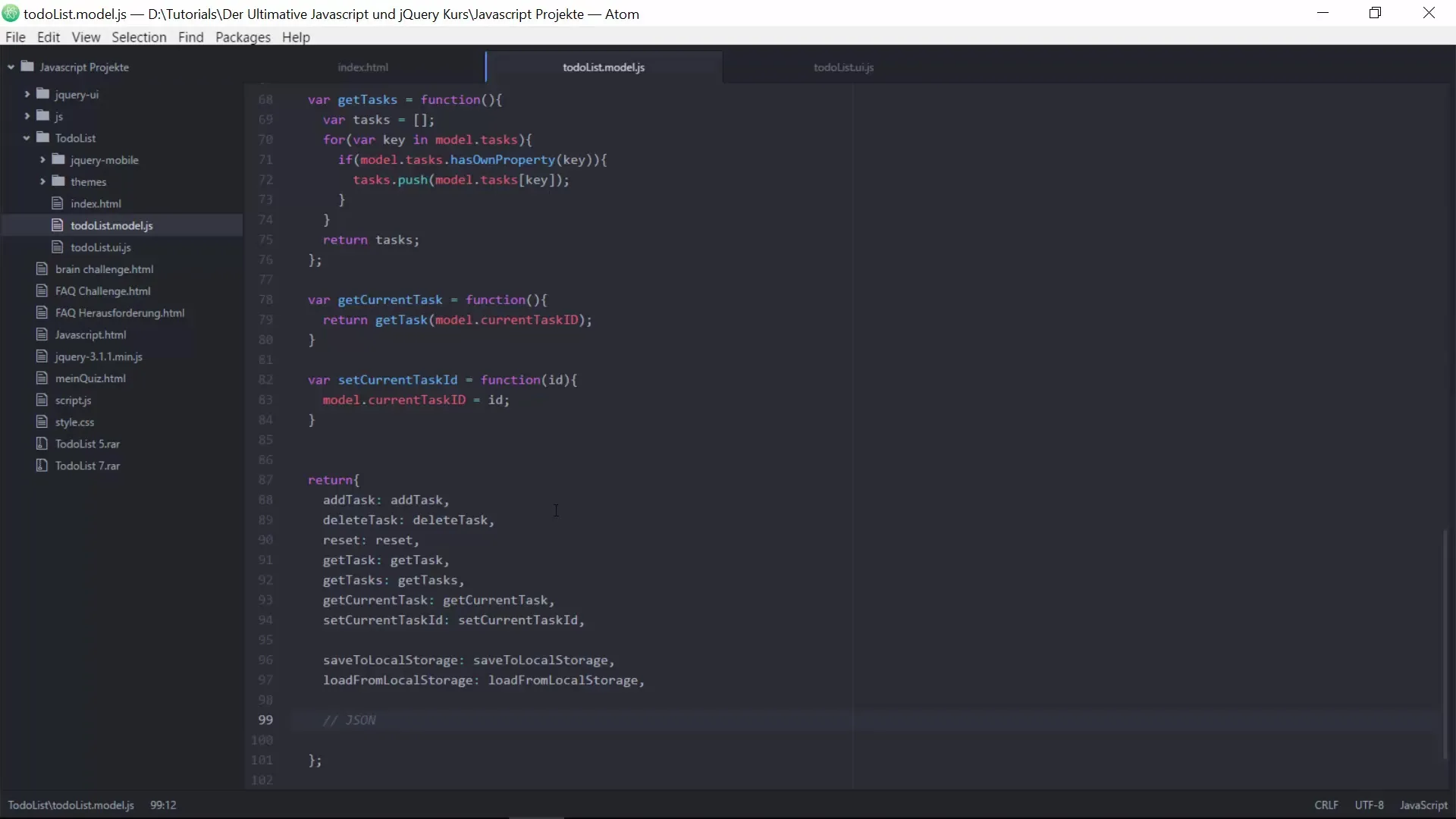
4. Cargar datos
Igualmente importante es cargar los datos del Local Storage. Cuando se recarga la página, llamas a la función loadFromLocalStorage para restaurar las tareas:
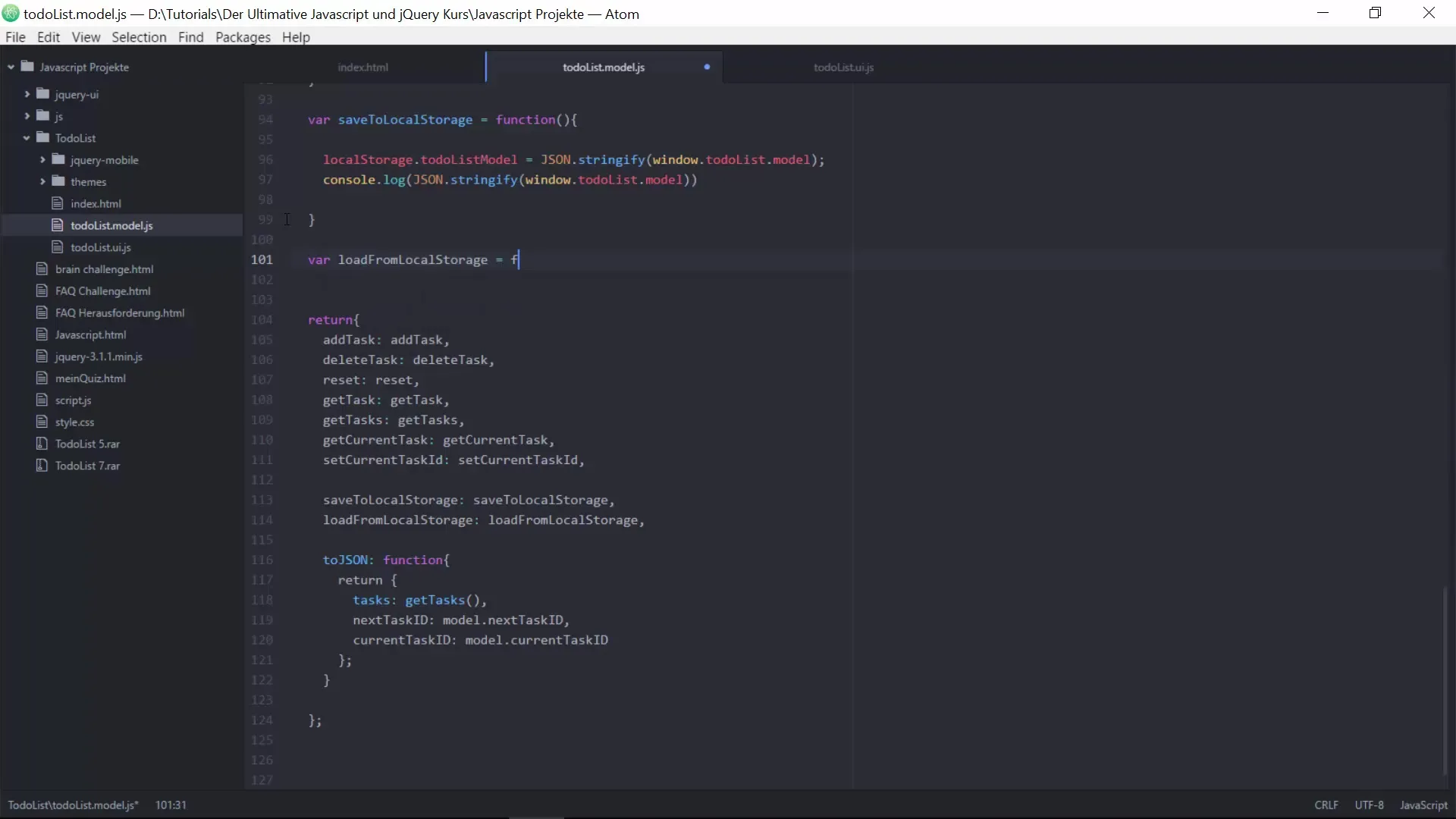
Con estas funciones tienes una base sólida para almacenar y cargar tareas sin pérdida de datos.
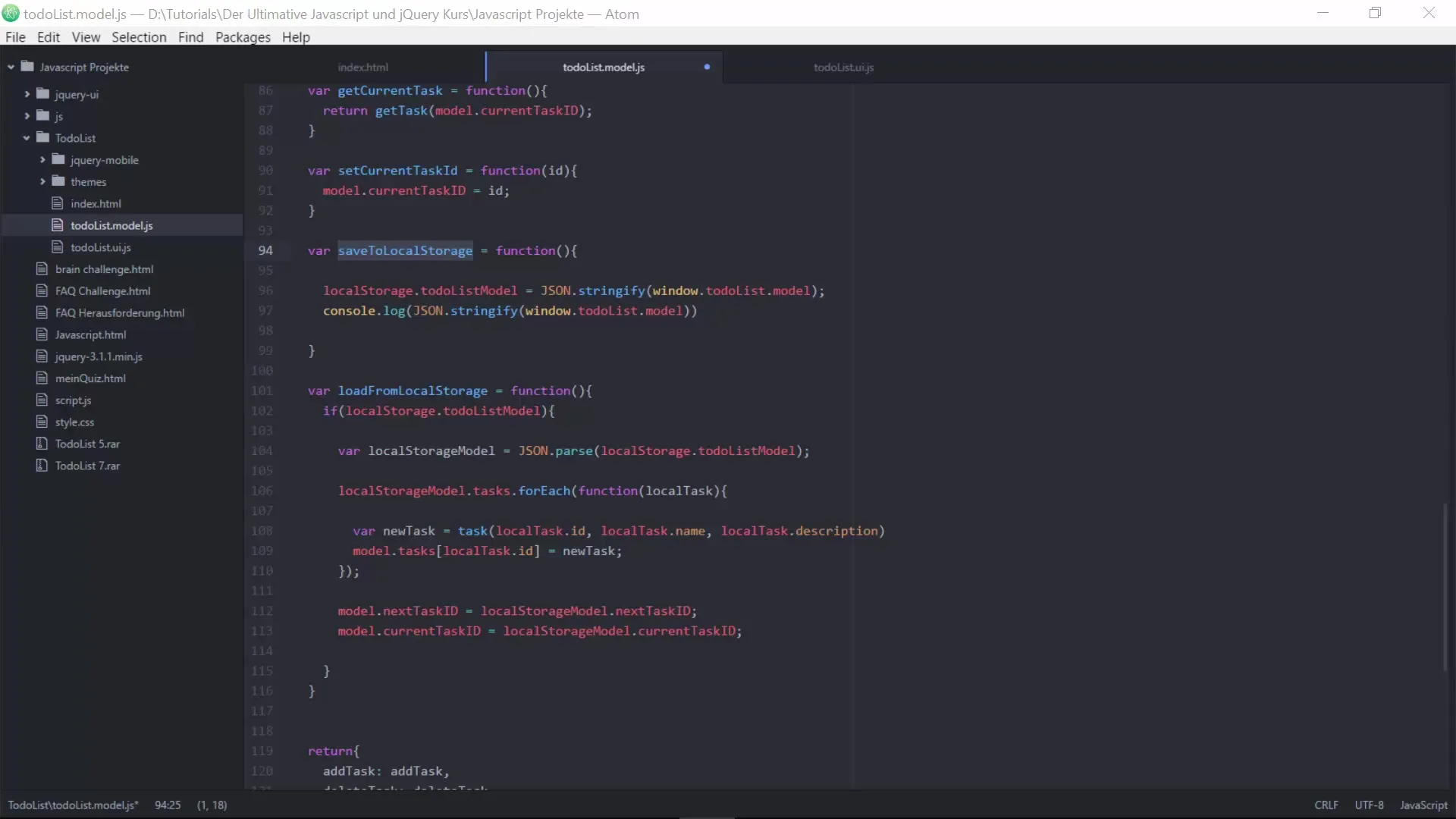
5. Probar las funcionalidades
Ahora realiza pruebas exhaustivas. Agrega nuevas tareas, edítalas y actualiza la página para asegurarte de que los datos se almacenen correctamente en el Local Storage y se carguen nuevamente. Revisa la consola para asegurarte de que todo funcione.
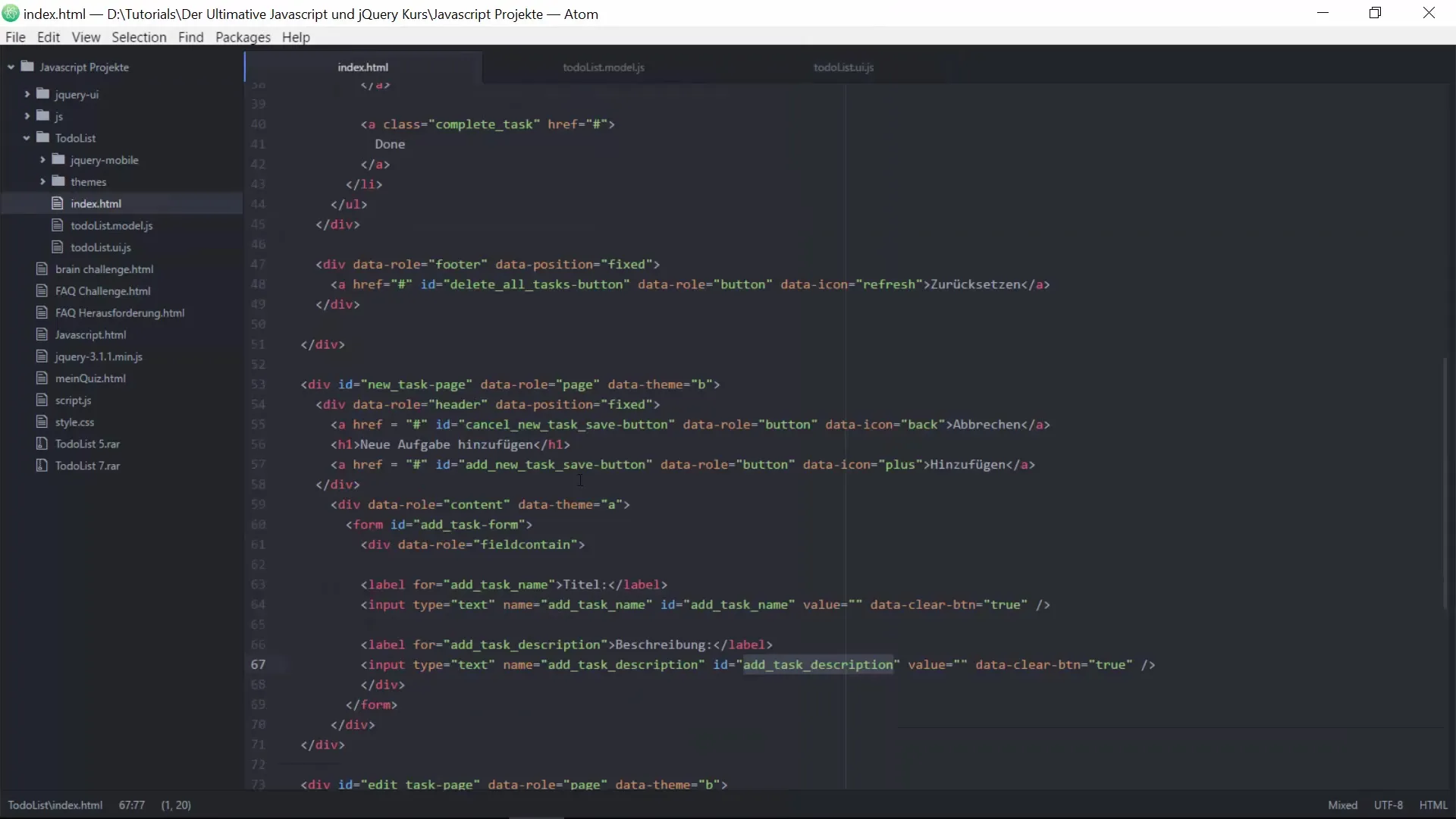
Resumen - Corrección de errores definitiva y almacenamiento permanente para tu lista de tareas con JavaScript y jQuery
Has realizado con éxito los últimos ajustes a tu lista de tareas. Los campos de entrada ahora están siempre vacíos, la edición de tareas funciona correctamente y has implementado un almacenamiento permanente. Con ello, ahora dominas todos los elementos básicos que una lista de tareas efectiva necesita.
Preguntas frecuentes
¿Cómo puedo personalizar aún más mi lista de tareas?Puedes agregar campos adicionales o funciones como fechas de vencimiento y asignaciones de usuario.
¿Qué hago si mis valores no se almacenan en el Local Storage?Asegúrate de que no haya errores en el código y verifica la consola en busca de posibles mensajes de error.
¿Cómo cargo datos del Local Storage en mi proyecto?Utiliza el método JSON.parse para restaurar los datos al cargar la página.
¿Cómo pruebo si mis funciones están funcionando correctamente?Ejecuta las funciones una por una y revisa las salidas en la consola para asegurarte de que los datos esperados se estén almacenando y cargando.
¿Qué otras funciones podrían ser útiles?Funciones como filtrar o clasificar tareas podrían ser útiles para mejorar la interfaz de usuario.

